カタログ データベースからコンポーネントを挿入したり、カタログ値をコンポーネントに割り当てたり、カタログ データベースを編集します。

 コマンド入力:
AECATALOGOPEN
コマンド入力:
AECATALOGOPEN 
オプション
次のオプションが表示されます。
- [カテゴリ]
-
検索するカタログ テーブルを選択します。
次の場合、カテゴリは事前に選択されています。- カタログ値をコンポーネントに割り当てるために、参照モードでブラウザを使用している場合。カテゴリは、選択されたコンポーネントに基づきます。
- プロジェクトが[常に MISC_CAT テーブルを使用]に設定されている場合。
- [検索]
- 検索条件を指定します。検索は、ブラウザに表示されているフィールドにのみ実行されます。AND 演算子が想定されます。OR 式および "完全に一致する語句" の式を使用できます。
例:
- Red Illuminated: 表示されているレコードの中で、Red と Illuminated の両方を含むが、必ずしも入力した文字列の順序どおりに完全に一致するとは限らないレコードが表示されます。
- Red OR Illuminated: 表示されているレコードの中で、Red または Illuminated のいずれかを含むレコードが表示されます。
- "Red Illuminated": 表示されているレコードの中で、語句が完全に一致するレコードが表示されます。
検索テキストを入力すると、検索テキストと一致する製造元名と過去の検索結果がドロップダウン リストに表示されます。
注: [アセンブリ リスト]の値で定義したサブアセンブリ項目は、検索結果に表示されません。サブアセンブリ項目を表示および編集するには、[カタログ ブラウザ]の編集モードを使用します。 -

- 検索テキストに基づいて、検索を実行します。
- グローバル検索
-
[カタログのグローバル検索]ダイアログ ボックスが表示され、カタログ値の検索結果を表示できます。
[グローバル検索]をクリックして、特定のカタログ、製造元、またはアセンブリ コードの値を異なるファミリ テーブル全体で検索します。たとえば、「照光押しボタン」レコードは、PB (押しボタン)テーブルと LT (ランプ、パイロット ランプ)テーブルに共通である可能性があります。この機能を使用すると、レコードが既に存在するかどうかを確認できるため、エントリの重複を回避できます。
例:- TP40DA ABB: [カタログ]、[製造元]、[アセンブリ コード]の各フィールドに TP40DA と ABB の両方を含むが、必ずしも入力した文字列の順序どおりに完全に一致するとは限らないレコードが表示されます。
- SCHNEIDER OR EATON: [カタログ]、[製造元]、[アセンブリ コード]の各フィールドに SCHNEIDER または EATON のいずれかを含むレコードが表示されます。
- "140-CMN-2500": [カタログ]、[製造元]、[アセンブリ コード]の各フィールドに完全に一致する語句が含まれるレコードが表示されます。
注: [アセンブリ リスト]の値で定義したサブアセンブリ項目は、検索結果に含まれます。グローバル検索結果は、[カタログ]、[製造元]、[アセンブリ コード]の列レコードに基づいています。 -

-
アクティブなカテゴリの[お気に入り]リストに追加したカタログ エントリが表示されます。
-

-
編集モードに切り替えます。このモードでは、カタログ エントリを追加したり、既存のカタログ エントリを編集することができます。
- [データベースを検索]
- アクティブ、プライマリ、またはセカンダリにするデータベースをコントロールします。アクティブなプロジェクトにセカンダリ データベースを定義していない場合、セカンダリのオプションは無効になります。
- 列ヘッダ
- 選択した列の値を基準に結果を並べ替えます。
列ヘッダのコンテキスト メニュー
コンテキスト メニューを表示するには、結果の領域の列ヘッダを右クリックします。
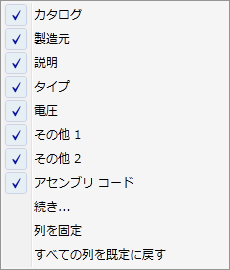
- 列のラベル リスト
- 列の表示/非表示をコントロールします。
- [続き]
- [表示する列]ダイアログ ボックスが表示されます。このダイアログ ボックスでは、表示しているデータベース テーブルのすべての列について、表示/非表示を変更することができます。
- [列を固定]/[列の固定を解除]
- 列を固定します。固定した列の左側にすべての列をスクロールしても引き続き表示されます。
- [すべての列を既定に戻す]
- サイズ、順序、表示/非表示など、すべての列の変更内容を元に戻します。
挿入モードのみ
結果ペイン内のレコードを選択し、挿入モードのサブメニューを開きます。
- [シンボル イメージ]
- このサブメニューには、カタログに関連付けられているシンボルのイメージが表示されます。クリックしてブロックを挿入します。

[カタログ ブラウザ]では、ブロックに加えて、アイコン メニューから選択したコマンドを関連付けることができます。次のアイコンは、コマンドがカタログ値に関連付けられていることを示します。
 : 2 極シンボル コマンド
: 2 極シンボル コマンド
 : 3 極シンボル コマンド
: 3 極シンボル コマンド
 : パラメトリック PLC モジュール コマンド
: パラメトリック PLC モジュール コマンド
 : シンボルを挿入するカスタム コマンド
: シンボルを挿入するカスタム コマンド
-

- アイコン メニューを開き、挿入するシンボルを選択します。
-

- [部品表チェック]ダイアログ ボックスを開きます。このダイアログ ボックスでは、メイン カタログおよび関連付けられたサブアセンブリ項目の詳細を表示できます。
-

- [Web リンク]フィールドで定義したレコードに関連付けられている URL またはドキュメントが表示されます。
-

- アクティブなカテゴリの[お気に入り]リストにレコードを追加します。選択したレコードが[お気に入り]リストにない場合、サブメニューに表示されます。
-

- アクティブなカテゴリの[お気に入り]リストからレコードを削除します。選択したレコードが[お気に入り]リストにある場合、サブメニューに表示されます。
編集モードのみ
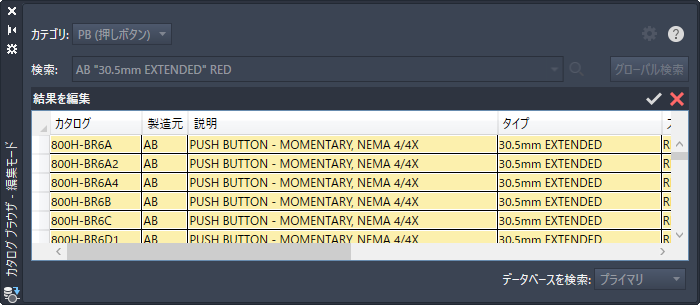

-
カタログ データベースに編集内容をコミットします。
-

-
編集内容をキャンセルします。編集内容はカタログ データベースに書き込まれません。
編集モードのコンテキスト メニュー
コンテキスト メニューを開くには、[結果]ペインのカタログ レコードを右クリックします。
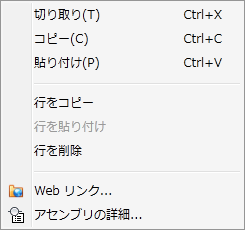
- [切り取り]、[コピー]、[貼り付け]
- 選択したセルを切り取ったりコピーします。切り取った内容またはコピーした内容を貼り付けます。
- [行をコピー]
- 選択したすべてのセルの行をコピーします。
- [行を貼り付け]
- コピーした行を末尾に貼り付けます。
- [行を削除]
- 選択したすべてのセルの行を削除します。
- Weblink
- [Web リンク]フィールドで定義したレコードに関連付けられている URL またはドキュメントが表示されます。
- [アセンブリの詳細]
- [部品表チェック]ダイアログ ボックスを開きます。このダイアログ ボックスでは、メイン カタログおよび関連付けられたサブアセンブリ項目の詳細を表示できます。
参照モードのみ
[挿入/編集]ダイアログ ボックスからカタログ参照を選択すると、[カタログ ブラウザ]が参照モードで開きます。
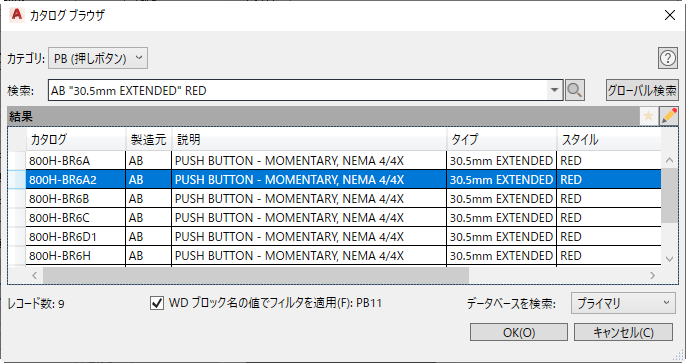
- [WD ブロック名の値でフィルタを適用]
-
選択時、次のようになります。
- シンボル ブロック名と一致する[WD ブロック名]の値が含まれるレコードが結果リストに表示されます。
注: シンボル名の最初の文字が "H" または "V" である場合、その文字は[WD ブロック名]との一致では無視されます。たとえば、シンボル名 HLT1G.DWG は、[WD ブロック名]フィールドの値 "LT1G" と一致します。
- 空白の WDBLKNAM 値が含まれるレコードが結果リストに表示されます。
- シンボル ブロック名と一致する[WD ブロック名]の値が含まれるレコードが結果リストに表示されます。
[結果]ペインのコンテキスト メニュー
コンテキスト メニューを開くには、[結果]ペインのカタログ レコードを右クリックします。

- [お気に入りに追加]
- アクティブなカテゴリの[お気に入り]リストにレコードを追加します。選択したレコードが[お気に入り]リストにない場合、サブメニューに表示されます。
- [お気に入りから削除]
- アクティブなカテゴリの[お気に入り]リストからレコードを削除します。選択したレコードが[お気に入り]リストにある場合、サブメニューに表示されます。
- Weblink
- [Web リンク]フィールドで定義したレコードに関連付けられている URL またはドキュメントが表示されます。
- [アセンブリの詳細]
- [部品表チェック]ダイアログ ボックスを開きます。このダイアログ ボックスでは、メイン カタログおよび関連付けられたサブアセンブリ項目の詳細を表示できます。